Как да заключите ширината и височината на клетката от преоразмеряване в Excel?
За заключване на ширината и височината на клетката от преоразмеряване няма директен начин освен защитата на работния лист. Тази статия ще ви покаже в подробности как да блокирате ширината и височината на клетката от преоразмеряване в Excel.
Заключете ширината и височината на клетката от преоразмеряване със защита на работния лист
Заключете ширината и височината на клетката от преоразмеряване със защита на работния лист
Единственият начин да заключите ширината и височината на клетката е да защитите работния лист с парола. Моля, направете следното.
По подразбиране всички клетки в работния лист са заключени. Ако искате клетките да могат да се редактират след заключване на ширината и височината на клетките, моля, отключете ги предварително.
1. Изберете и щракнете с десния бутон върху клетките, които трябва да отключите, след което щракнете Форматиране на клетки от менюто с десен бутон. В Форматиране на клетки диалогов прозорец, премахнете отметката от Заключен кутия на Защита , след което кликнете върху OK бутон. Вижте екранна снимка:
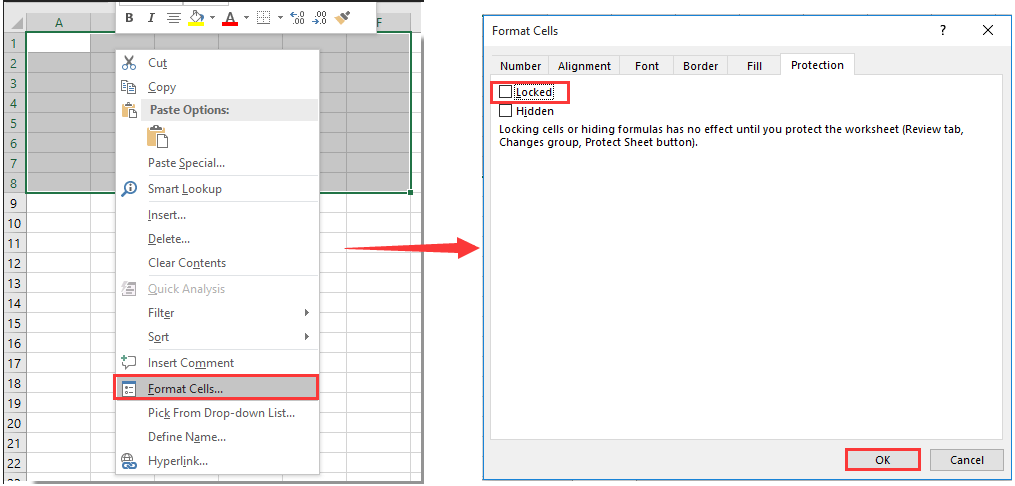
2. Сега трябва да защитите работния лист, за да заключите размерите на клетките. Моля щракнете Оценки на посетители > Защита на листа. Вижте екранна снимка:

3. След това задайте парола за вашия работен лист, както е показано на екранната снимка по-долу.

Сега ширината и височината на всички клетки са заключени и не могат да бъдат преоразмерени от други.
Бързо защитавайте няколко/всички работни листове с парола едновременно в текущата работна книга:
Microsoft Excel ви позволява да защитите един работен лист с парола наведнъж. Ако искате да защитите няколко работни листа с една и съща парола едновременно, тук препоръчваме Защита на работния лист комунални услуги на Kutools за Excel. С тази функция можете лесно да защитите няколко или всички работни листове в текущата работна книга наведнъж, както е показано на екранната снимка по-долу.
Изтеглете и опитайте сега! (30-дневна безплатна пътека)

Свързани статии:
- Как да заключите всички препратки към клетки във формули наведнъж в Excel?
- Как да заключите или защитите клетки след въвеждане или въвеждане на данни в Excel?
- Как да заключите или отключите клетки въз основа на стойности в друга клетка в Excel?
- Как да заключите картина/изображение към или вътре в клетка в Excel?
- Как да заключите определени клетки, без да защитите целия работен лист в Excel?
Най-добрите инструменти за продуктивност в офиса
Усъвършенствайте уменията си за Excel с Kutools за Excel и изпитайте ефективност, както никога досега. Kutools за Excel предлага над 300 разширени функции за повишаване на производителността и спестяване на време. Щракнете тук, за да получите функцията, от която се нуждаете най-много...

Раздел Office Внася интерфейс с раздели в Office и прави работата ви много по-лесна
- Разрешете редактиране и четене с раздели в Word, Excel, PowerPoint, Publisher, Access, Visio и Project.
- Отваряйте и създавайте множество документи в нови раздели на един и същ прозорец, а не в нови прозорци.
- Увеличава вашата производителност с 50% и намалява стотици кликвания на мишката за вас всеки ден!
